Solución de problemas dun fluxo de nube
Aquí tes algúns consellos e trucos para solucionar problemas de fluxos na nube.
Identificar fluxos específicos
Unha vez que constrúes e implementes os teus fluxos, quizais necesites depurar execucións de fluxos específicos para confirmar que o teu fluxo funcionou como se esperaba. De forma predeterminada, o propietario do fluxo pode consultar Inicio, Duración e Columnas de estado na vista do historial de execución en Power Automate para axudarlles a identificar a execución de fluxo que lles interesa depurar. O propietario tamén pode ampliar a sección de solución de problemas para identificar a execución específica na que está interesado, non obstante, para os fluxos que se executan con frecuencia, isto pode levar moito tempo.
Para que sexa máis eficiente identificar as execucións de fluxo ao depurar, Power Automate ofrece aos propietarios de fluxos a posibilidade de configurar a lista de columnas que se mostra na páxina do historial de execución para cada execución de fluxo. Estas columnas se asignan ás saídas de activación do teu fluxo. Cando mostra as columnas que desexa, aforra tempo xa que verá as columnas relevantes por defecto na vista do historial de execución.
Siga estes pasos para engadir unha ou máis columnas á vista do seu historial de execución.
Inicia sesión en Power Automate.
Selecciona Os meus fluxos no lado esquerdo da pantalla.
Seleccione o fluxo para o que desexa obter máis detalles.
Seleccione Editar columnas na páxina de detalles do fluxo.
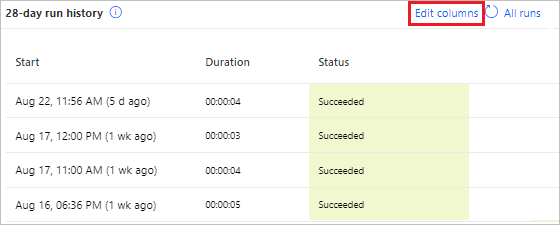
Seleccione as columnas que quere engadir á vista do historial de execucións para o fluxo que seleccionou e, a continuación, seleccione Gardar.
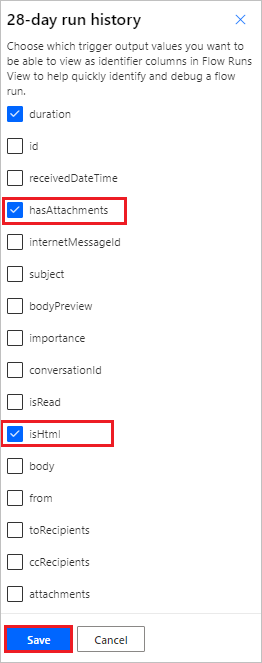 .
.Consulta a lista de columnas que se mostra na vista do historial de execucións para o fluxo que seleccionou.
Teña en conta que agora as columnas hasAnexos e isHTML son visibles para o fluxo para que poida ver rapidamente eses valores para axudar depuras o fluxo.
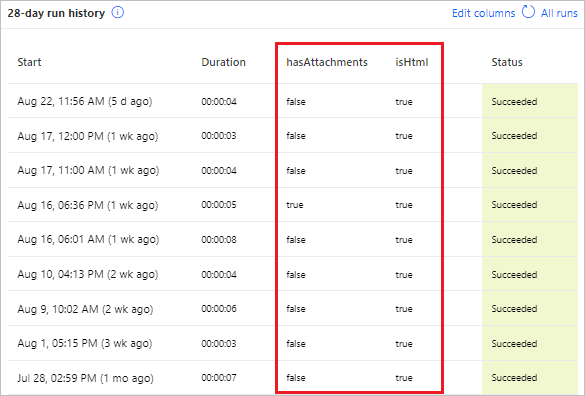
Suxestión
Tamén pode configurar a lista de columnas que se mostra mediante a vista Todas as execucións .
Consellos de reparación no correo electrónico
Os consellos de reparación envíanse aos propietarios do fluxo por correo electrónico cando falla un fluxo na nube. Estes correos electrónicos de consellos de reparación conteñen comentarios específicos e prácticos sobre certos erros. Por exemplo, un erro común é configurar un fluxo de nube que tenta que o xestor dunha persoa se atope en Office 365, pero non hai ningún xestor configurado en Microsoft Entra ID. Se esta ou varias outras condicións fan que o teu fluxo falle, recibirás un correo electrónico de consellos de reparación como este:
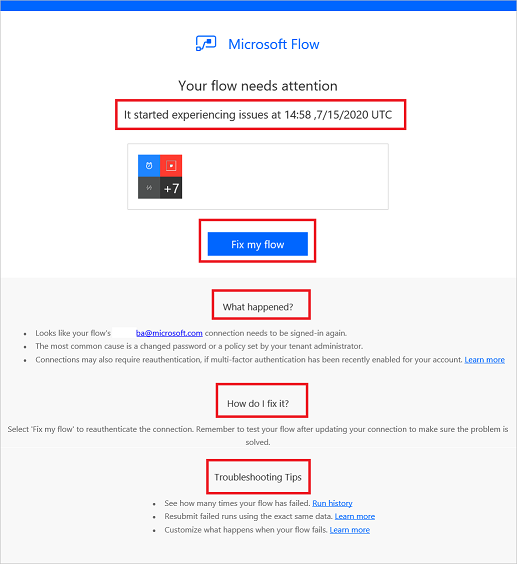
O correo electrónico de consellos de reparación contén as seguintes seccións:
| Nome | Descripción |
|---|---|
| Tempo | Mostra a hora en que fallou o fluxo por primeira vez. |
| Que pasou | Ofrece unha descrición do problema que causou a falla no fluxo. |
| Como arranxo? | Ofrece consellos para resolver o problema que causa o fallo no fluxo. |
| Suxestións de resolución de problemas | Ofrece detalles, incluíndo o número de veces que fallou o fluxo e unha ligazón para tentar de novo o fluxo cos mesmos datos de entrada. |
Para corrixir os erros informados, selecciona Correxir o meu fluxo e sigue os pasos do correo electrónico de consellos de reparación.
Os correos electrónicos de consellos de reparación son opcionais. Se non queres recibilos, só tes que desactivalos desde o menú de propiedades do fluxo específico.
Se o teu fluxo falla, tamén podes solucionalo directamente en Power Automate. Aquí tes algúns escenarios de fallo comúns e consellos sobre como solucionalos.
Identifica o erro
Seleccione Os meus fluxos.
Seleccione o fluxo que fallou.
Na sección Historial de execución de 28 días , seleccione a data da execución fallida.
Aparecen detalles sobre o fluxo e polo menos un paso mostra unha icona de exclamación vermella.
Abre ese paso fallido e despois revisa a mensaxe de erro.
No panel dereito, podes ver os detalles do erro e Como corrixir o erro.
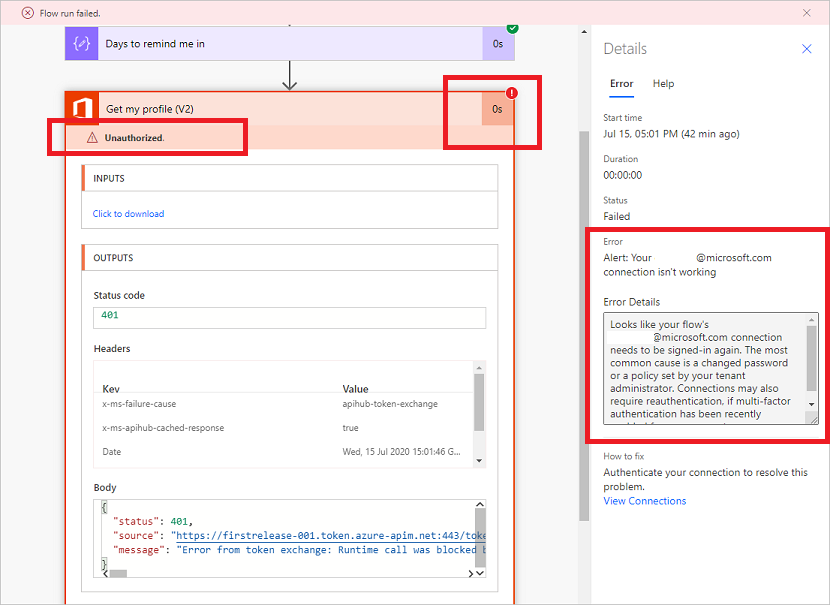
Fallos de autenticación
En moitos casos, os fluxos fallan debido a un erro de autenticación. Se tes este tipo de erro, a mensaxe de erro contén Non autorizado ou un código de erro de 401 ou 403 aparece. Normalmente pode corrixir un erro de autenticación actualizando a conexión:
No panel dereito, fai clic en Ver conexións abaixo Como corrixir.
Desprázate ata a conexión para a que viu a mensaxe de erro Non autorizado .
A carón da conexión, fai clic ou toca a ligazón Correxir conexión na mensaxe sobre a conexión que non se autenticou.
Verifique as súas credenciais seguindo as instrucións que aparecen, volva ao erro de execución do fluxo e, a continuación, prema ou toque Volver enviar.
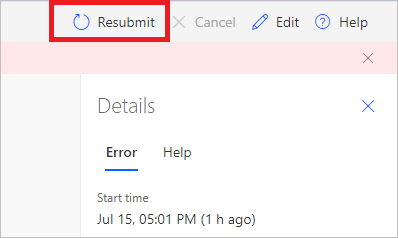
O fluxo agora debería funcionar como se esperaba.
Configuración da acción
Os fluxos tamén fallan se unha configuración nunha acción do fluxo non funciona como se esperaba. Neste caso, a mensaxe de erro contén Solicitude incorrecta ou Non se atopou ou un código de erro de Aparece 400 ou 404 .
Os detalles do erro deben especificar como corrixilo. Deberá facer clic ou tocar o botón Editar e, a continuación, corrixir o problema dentro da definición de fluxo. Garda o fluxo actualizado e, a continuación, fai clic ou toca Volver enviar para tentar executar de novo coa configuración actualizada.
Outros fallos
Se aparece o código de erro 500 ou 502 , o fallo é temporal ou transitorio. Fai clic ou toca Volver enviar para tentar o fluxo de novo.
Recibir axuda do apoio ou da comunidade
Cando necesites axuda, podes utilizar as nosas opcións de Autoaxuda ou podes Solicitar axuda a outras persoas.
Autoaxuda
Vai ao sitio de asistencia.
Vaia á categoría Autoaxuda e selecciona unha das opcións de autoaxuda.
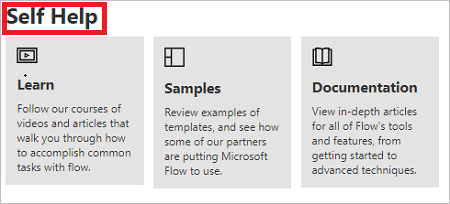
Pedir axuda aos demais
Vai ao sitio de asistencia.
Seleccione Contactar co servizo de asistencia na sección Solicitar axuda .
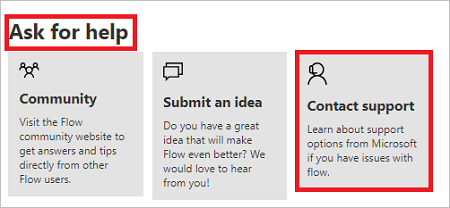
Complete o Tipo de problema, Categoría e Díganos o que precisa axuda con campos e, a continuación, seleccione Ver solucións.
Teña en conta que a sección Solucións aparece despois de seleccionar Ver solucións. Contén unha lista de resultados que podes utilizar para solucionar o problema que tes que enfrontar.
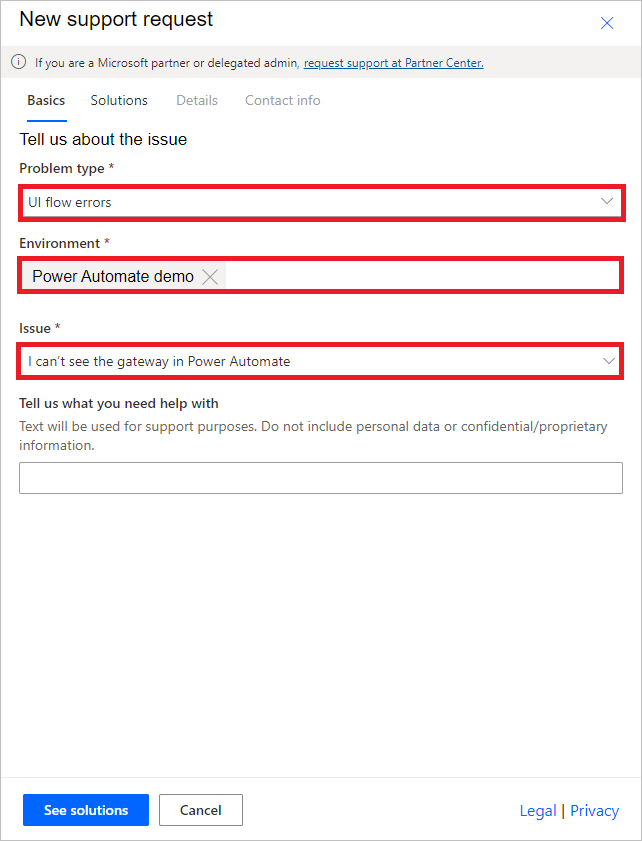
Se precisas axuda con algún problema, a nosa comunidade e de Microsoft está dispoñible.